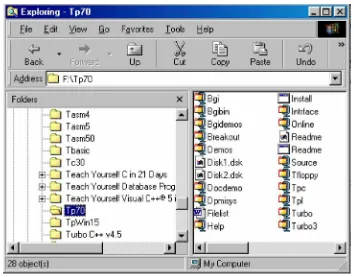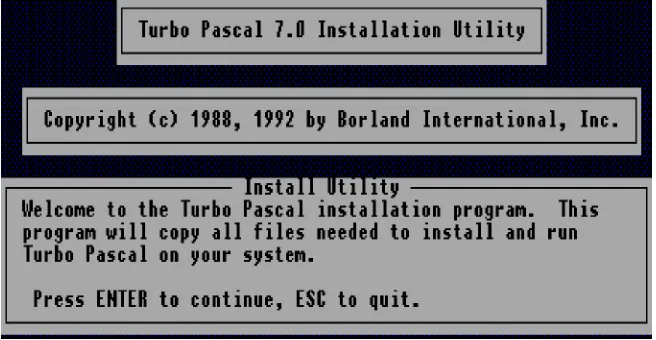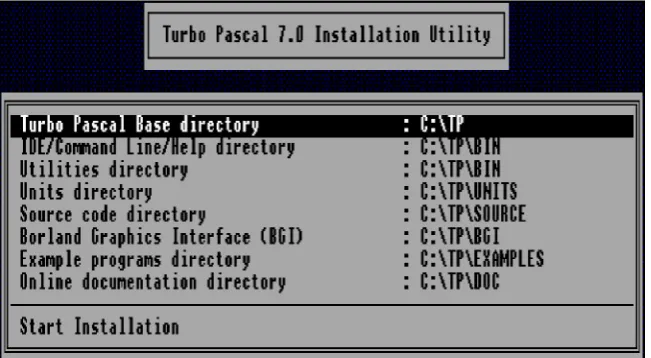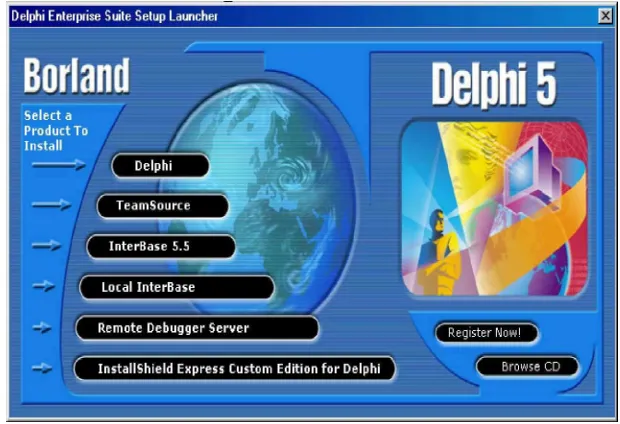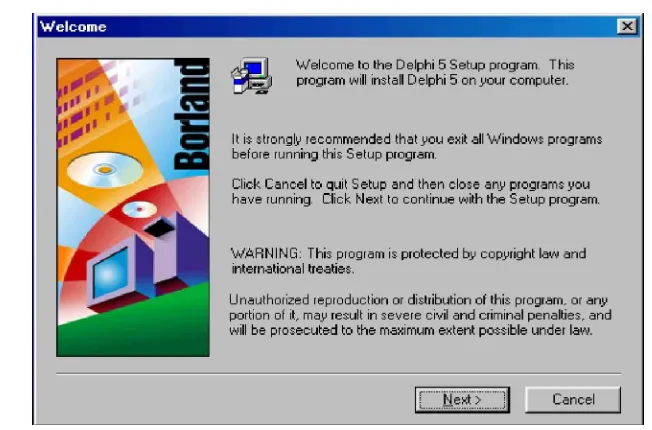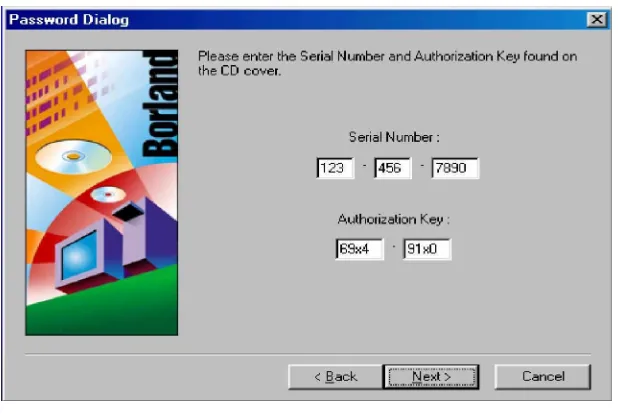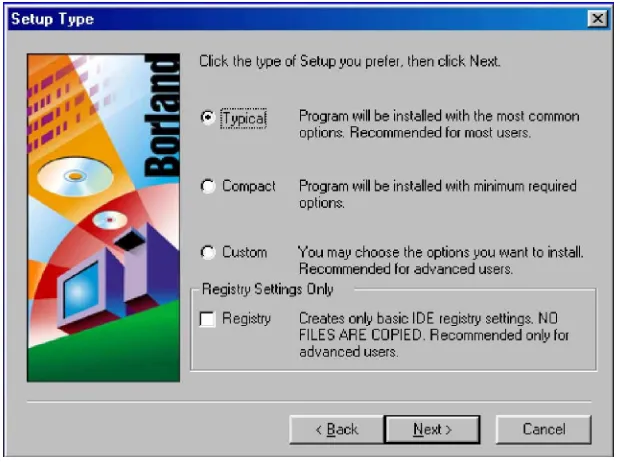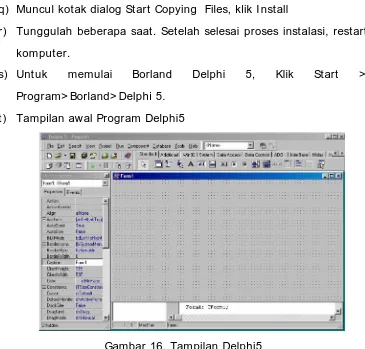SEKOLAH MENENGAH KEJURUAN
BIDANG KEAHLIAN TEKNOLOGI INFORMASI DAN KOMUNIKASI PROGRAM KEAHLIAN REKAYASA PERANGKAT LUNAK
Mengoperasikan Softw are
Bahasa Pemrograman
Level 1
BAGI AN PROYEK PENGEMBANGAN KURI KULUM
DI REKTORAT PENDI DI KAN MENENGAH KEJURUAN
DI REKTORAT JENDERAL PENDI DI KAN DASAR DAN MENENGAH
DEPARTEMEN PENDI DI KAN NASI ONAL
2005
KODE MODUL
SEKOLAH MENENGAH KEJURUAN
BIDANG KEAHLIAN TEKNOLOGI INFORMASI DAN KOMUNIKASI PROGRAM KEAHLIAN REKAYASA PERANGKAT LUNAK
Mengoperasikan Softw are
Bahasa Pemrograman
Level 1
PENYUSUN TI M FAKULTAS TEKNI K
UNI VERSI TAS NEGERI YOGYAKARTA
BAGI AN PROYEK PENGEMBANGAN KURI KULUM
DI REKTORAT PENDI DI KAN MENENGAH KEJURUAN
KODE MODUL
KATA PENGANTAR
Modul dengan judul “
Mengoperasikan Softw are Bahasa
Pemrograman Level 1”
merupakan bahan ajar yang digunakan sebagaipanduan praktikum peserta diklat Sekolah Menengah Kejuruan (SMK)
untuk membent uk salah satu bagian dari Kompetensi Mengoperasikan
Software Bahasa Pemrograman Level 1, Program Keahlian Rekayasa
Perangkat Lunak.
Modul ini membahas tentang instalasi software pemrograman dan
dasar-dasar pemrograman Pascal. Modul ini t erdiri dari 6 (enam) kegiatan
belajar. Kegiatan belajar 1 berisi tentang instalasi software program Turbo
Pascal 7.0. Kegiatan Belajar 2 berisi tentang penggunaan Turbo Pascal.
Kegiatan Belajar 3 berisi tentang pembuatan program sederhana
menggunakan Turbo Pascal. Kegiatan Belajar 4 berisi t antang pemakaian
tipe data dan unit pada Turbo Pascal. Kegiatan Belajar 5 berisi tentang
I nstalasi software program Delphi 5. Kegiatan Belajar 6 berisi tentang
Penggunaan program Delphi.
Modul ini terkait dengan modul lain yang membahas tentang
pengoperasian sistem operasi, instalasi soft ware, mengubah konfigurasi
software, menyiapkan dan melakukan survey untuk menentukan
kebutuhan data, konversi data level 1 dan menguji program level 1.
Yogyakarta, Desember 2004
Penyusun
Tim Fakultas Teknik
DAFTAR I SI MODUL
Halaman
HALAMAN DEPAN ... i
HALAMAN DALAM ... ii
KATA PENGANTAR ... iii
DAFTAR ISI ... iv
PETA KEDUDUKAN MODUL ... vii
PERI STI LAHAN/ GLOSSARY ... ix
I . PENDAHULUAN
... 1A. DESKRI PSI JUDUL ... 1
B. PRASYARAT ... 1
C. PETUNJUK PENGGUNAAN MODUL ... 2
1. Petunjuk bagi Peserta Diklat ... 2
2. Peran Guru ... 3
D. TUJUAN AKHI R... 3
E. KOMPETENSI ... 3
F. CEK KEMAMPUAN ... 5
I I . PEMELAJARAN
... 6A. RENCANA PEMELAJARAN ... 6
B. KEGI ATAN BELAJAR ... 7
1. Kegiatan Belajar 1: I nstalasi Software Pemrograman Pascal 7.0 ... 7
a. Tujuan Kegiatan Pemelajaran ... 7
b. Uraian Mat eri 1 ... 7
g. Lembar Kerja 1... 14
2. Kegiatan Belajar 2 : Penggunaan Turbo Pascal ... 16
a. Tujuan Kegiatan Pemelajaran ... 16
b. Uraian Mat eri 2 ... 16
c. Rangkuman 2 ... 19
d. Tugas 2 ... 19
e. Tes Formatif 2 ... 19
f. Kunci Jawaban Formatif 2 ... 20
g. Lembar Kerja 2... 20
3. Kegiatan Belajar 3 : Pembuatan Program Sederhana ... 22
a. Tujuan Kegiatan Pemelajaran ... 22
b. Uraian Mat eri 3 ... 22
4. Kegiatan Belajar 4 : Pemakaian Tipe Data Dan Unit ... 31
a. Tujuan Kegiatan Pemelajaran ... 31
b. Uraian Mat eri 4 ... 31
c. Rangkuman 4 ... 36
d. Tugas 4 ... 36
e. Tes Formatif 4 ... 37
f. Kunci Jawaban Formatif 4 ... 37
g. Lembar Kerja 4 ... 38
5. Kegiatan Belajar 5 : I nstalasi Software Pemrograman Delphi ... 40
a. Tujuan Kegiatan Pemelajaran ... 40
c. Rangkuman 5 ... 46
d. Tugas 5 ... 47
e. Tes Formatif 5 ... 47
f. Kunci Jawaban Formatif 5 ... 47
g. Lembar Kerja 5 ... 47
6. Kegiatan Belajar 6 : Penggunaan Program Delphi ... 49
a. Tujuan Kegiatan Pemelajaran ... 49
b. Uraian Mat eri 6 ... 49
c. Rangkuman 6 ... 57
d. Tugas 6 ... 57
e. Tes Formatif 6 ... 57
f. Kunci Jawaban Formatif 6 ... 57
g. Lembar Kerja 6 ... 57
I I I . EVALUASI
... 59A. PERTANYAAN ... 59
B. KUNCI JAWABAN ... 59
C. KRI TERI A PENI LAI AN... 60
I V.PENUTUP
... 61PETA KEDUDUKAN MODUL
SLTP & yang sederajat
Keterangan :
Kode
Kode
Kompetensi
Kompetensi
A SWR.OPR.100.(1).A Mengoperasikan Sistem Operasi
B SWR.OPR.200.(1).A Menginstalasi software
C SWR.MNT.100.(1).A Mengubah konfigurasi software
D SWR.DEV.100.(1).A Menyiapkan dan melakukan survey untuk menentukan kebutuhan data
E SWR.OPR.309.(1).A Mengoperasikan software bahasa pemograman level 1
F DTA.OPR.115.(1).A Konversi data level 1
G SWR.DEV.500.(1).A Menguji program level 1
H HDW.OPR.103.(1).A Mengoperasikan sistem operasi jaringan komput er berbasis teks
I HDW.OPR.104.(1).A Mengoperasikan sistem operasi jaringan komput er berbasis GUI
J DTA.DEV.101.(3).A Melakukan perancangan pengumpulan data
K SWR.DEV.300.(2).A Melakukan desain dan perancangan software
L SWR.DEV.400.(2).A Melakukan pengkodean program
M DTA.MNT.101.(2).A Melakukan back up data
N DTA.MNT.102.(2).A Melakukan restore data
O SWR.OPR.303.( 2).A Mengoperasikan software aplikasi basis data
P DTA.OPR.119.(2).A Membuat query data Q SWR.DEV.500.(2).A Menguji program
R SWR.DEV.401.(2).A Membangun interface dengan bahasa pemograman berorientasi objek
S SWR.DEV.402.(3).A Melakukan pengkodean program
T SWR.OPR.304.(3).A Mengoperasikan bahasa pemograman berbasis web
PERI STI LAHAN/ GLOSSARY
Assembly languages : bahasa rakitan yakni bahasa yang digunakan
untuk memprogram suatu jenis mesin berupa
kode-kode singkatan.
Machine language : bahasa mesin, kode-kode instruksi atau program
dalam bentuk heksadesimal (biner) yang langsung
disimpankan ke dalam memori komput er untuk
dieksekusi atau bahasa yang digunakan untuk
memprogram suatu jenis mesin yang berupa angka
heksa (biner).
Bug : suatu kesalahan dalam program
Clrscr : kepanjangan clear screen, yang artinya perintah
untuk menghapus layar
Debugging : upaya untuk mencari kesalahan pada program
Executable : file yang dapat dieksekusi secara langsung dari
prompt DOS
Eksekusi : istilah pemrograman di mana program baru
BAB I
PENDAHULUAN
A. DESKRI PSI JUDUL
Mengoperasikan Software Bahasa Pemrograman Level 1 merupakan
modul praktikum berisi tentang instalasi soft ware pemrograman Turbo
Pascal 7.0 dan dasar-dasar pemrograman Pascal. Modul ini terdiri dari
4 (empat) kegiatan belajar. Kegiatan belaj ar 1 berisi tentang instalasi
software program Turbo Pascal 7.0. Kegiatan Belajar 2 berisi tentang
Penggunaan Turbo Pascal. Kegiatan Belajar 3 berisi tentang
pembuatan program sederhana Turbo Pascal. Kegiatan Belajar 4 berisi
tantang pemakaian tipe data dan unit pada Turbo Pascal. Kegiatan
Belajar 5 berisi tentang I nstalasi software program Delphi 5. Kegiatan
Belajar 6 berisi tentang Penggunaan program Delphi.
Setelah menguasai modul ini diharapkan peserta diklat mampu
menginstall software program Turbo Pascal dan dapat membuat
program sederhana. Modul ini terkait dengan modul lain yang
membahas tentang pengoperasian sistem operasi, instalasi soft ware,
mengubah konfigurasi soft ware, menyiapkan dan melakukan survey
untuk menentukan kebut uhan data, konversi data level 1 dan menguji
program level 1.
B. PRASYARAT
Modul Mengoperasikan Software Bahasa Pemrograman Level 1
memerlukan persyaratan yang harus dimiliki oleh peserta diklat, yait u
C. PETUNJUK PENGGUNAAN MODUL
1. Petunjuk bagi Peserta Diklat
Peserta diklat diharapkan dapat berperan aktif dan berinteraksi dengan
sumber belajar yang dapat digunakan, karena itu harus
memperhatikan hal-hal sebagai berikut :
a. Langkah- langkah belajar yang ditempuh
1) Persiapkan alat dan bahan !
2) Bacalah dengan seksama uraian materi pada setiap kegiatan
belajar!
3) Cermatilah langkah langkah kerja pada set iap kegiatan belajar
sebelum mengerjakan, bila belum jelas tanyakan pada instruktur !
4) Kembalikan semua peralatan praktik yang digunakan!
b. Perlengkapan yang Harus Dipersiapkan
Guna menunjang keselamatan dan kelancaran tugas/ pekerjaan yang
harus dilakukan, maka persiapkanlah seluruh perlengkapan yang
diperlukan, pelajarilah terlebih dahulu modul ini dan buku-buku yang
menunjang.
c. Hasil Pelatihan
Peserta diklat mampu melakukan tugas :
1)
Menginstall software Turbo Pascal 7.02)
Memahami Penggunaan Turbo Pascal3)
Membuat program sederhana Turbo Pascal 7.04)
Memahami pemakaian tipe data dan unit pada Turbo Pascal 7.05)
Menginstall software Delphi 52. Peran Guru
Guru yang akan mengajarkan modul ini hendaknya mempersiapkan diri
sebaik-baiknya yaitu mencakup aspek strategi pemelajaran,
penguasaan materi, pemilihan metode, alat bant u media pemelajaran
dan perangkat evaluasi.
Guru harus menyiapkan rancangan strategi pemelajaran yang mampu
mewujudkan peserta diklat terlibat aktif dalam proses pencapaian/
penguasaan kompetensi yang telah diprogramkan. Penyusunan
rancangan strategi pemelajaran mengacu pada kriteria unjuk kerja
(KUK) pada setiap sub kompetensi yang ada dalam GBPP.
D. TUJUAN AKHI R
Peserta diklat dapat menginstal software Turbo Pascal 7.0 dan
membuat program sederhana.
E. KOMPETENSI
Materi Pokok Pemelajaran Sub
Kompetensi
Kriteria Unjuk Kerja
Lingkup
Belajar Sikap Pengetahuan Ketrampilan
1 2 3 4 5 6
dengan
• Semua fitur software
F. CEK KEMAMPUAN
I silah cek list ( ) seperti pada tabel di bawah ini dengan sikap jujur
dan dapat dipertanggung jawabkan unt uk mengetahui kemampuan
awal yang telah dimiliki.
Saya dapat
1. Menginstal Software Pemrograman Pascal 7.0
Tes Formatif 1
2. Menggunakan Turbo Pascal
Tes Formatif 2
3. Membuat Program Sederhana Turbo Pascal
Tes Formatif 3
4. Memakai Tipe data dan Unit pada Turbo Pascal
Tes Formatif 4
5. Menginstal Software Pemrograman Delphi
Apabila anda menjawab
TI DAK
pada salah satu pernyataan di atas,BAB I I
PEMELAJARAN
A. RENCANA PEMELAJARAN
Kompetensi : Mengoperasikan Software Bahasa Pemrograman
Level 1
Jenis
Kegiatan Tanggal Waktu
Tempat data dan Unit
B.
KEGI ATAN BELAJAR
1.
Kegiatan Belajar 1 : I nstalasi Softw are Pemrograman Pascal
7.0
a.
Tujuan Kegiatan Pemelajaran
Setelah melaksanakan kegiatan pemelajaran 1 diharapkan peserta
diklat dapat menginstal software Turbo Pascal versi 7.0.
b.
Uraian Materi 1
1)
Pengenalan Bahasa Pemrograman
Program adalah instruksi-instruksi yang diberikan kepada komput er
agar komputer dapat melaksanakan tugas-tugas tertentu.
Pemrograman adalah upaya untuk membuat program.
Komputer mempunyai bahasa dasar yang berupa bahasa mesin.
Bahasa m esin adalah bahasa yang hanya mengenal kode biner (kode
yang berisi angka 0 dan 1 saja) sehingga sangat sulit dibuat, maka
diciptakanlah bahasa pemrograman agar mudah dalam pembuatan
program. Pada dasarnya ada dua golongan bahasa pemrograman
komput er, yaitu : bahasa pemrograman tingkat rendah (low level
languages) dan bahasa pemrograman tingkat t inggi (high level
lenguages).
Bahasa pemrograman tingkat rendah adalah bahasa yang
berorientasi kepada mesin, yang termasuk dalam golongan ini adalah
bahasa mesin (machine languages) dan bahasa rakitan (assembly
bahasa I nggris. Contoh bahasa tingkat t inggi antara lain: Pascal,
Basic, Cobol, Fortran, C dan C+ + .
Bahasa pemrograman selain bahasa mesin tidak dapat dipahami oleh
komput er karena komput er hanya mengenal kode 1 dan 0, agar
dapat dimengerti oleh komputer maka perlu diterjemahkan terlebih
dahulu menggunakan I nterpreter atau kompiler. Perbedaan antara
I nt erpreter dan kompiler adalah pada I nt erpreter menerjemahkan
perintah satu demi satu, sedangkan pada kompiler menerjemahkan
perintah dari program langsung sekaligus semua perintah.
2)
Bahasa Pascal
Bahasa pemrograman yang akan dipelajari pada kompot ensi
Mengoperasikan Software Bahasa Pemrograman Level 1 ini adalah
bahasa Pascal. Bahasa pascal dirancang oleh Profesor Niklaus Wirth
dari Technical University Zurich Swiss. Nama pascal sendiri diambil
untuk mengenang dan mengabadikan seorang matematikawan
Perancis bernama Blaise Pascal (1623-1662).
Turbo pascal menyediakan fasiltas I DE (I ntegrat ed Development
Environment), yang diantaranya berisi:
a) Kompiler (untuk mengkompilasi program menjadi suatu objek
yang dapat dipahami oleh komputer)
b) Debugger ( untuk membantu mencari kesalahan program)
c) Linker (untuk menggabungkan file objek dan file pustaka serta
membentuk file executable)
3)
Menginstal Turbo Pascal
Sistem minimum yang diperlukan untuk menginstal Turbo Pascal
yaitu PC dengan clock prosesor 486 yang mempunyai CDROM, sistem
operasi DOS atau windows, free space 5 MB dan Master Turbo Pascal
7.0. Proses instalasi Turbo Pascal 7.0, meliput i:
a) Hidupkan Komputer
b) Masukkan CD master Turbo Pascal 7.0 ke drive CDROM
c) Masuk ke direktori CDROM kemudian masuk ke folder Turbo
Pascal 7.0.
Gambar 1. Persiapan I nstal Turbo Pascal
d) Double klik file I nstall.exe, kemudian muncul kotak dialog sebagai
Gambar 2. Tampilan I nstall.exe
e) Klik
Run Program
, Keluar tampilan kotak dialog seperti di bawahini, kemudian tekan Enter
Gambar 3. Kotak Dialog I nstall Utility
f) Keluar kotak dialog dengan pert anyaan
Enter the source drive
to use
maksudnya ketikan drive CDROM yang berisi masterTurbo Pascal, kemudian tekan Enter
g) Keluar kotak dialog dengan pertanyaan
Enter the source path
maksudnya adalah ketikan nama folder master Turbo Pascal,
h) Keluar kotak dialog dengan dua macam pilihan yaitu mau di
tempatkan di mana program yang kita install di harddisk atau
floppy drive, kita pilih yang pertama karena kita akan
memasukkan program ke dalam harddisk, setelah itu tekan enter
i) Keluar kotak dialog sepert i di bawah ini, maksudnya adalah kita
akan memasukan program ke dalam drive apa di harddisk ?
Kemudian pilih Start I nstalation dan tekan Enter.
Gambar 4. Mengarahkan Folder Turbo Pascal
j) Tinggal menunggu proses instalasi selesai.
k) Setelah selesai proses instalasi, untuk menjalankan Turbo Pascal
dengan cara masuk ke folder hasil instalasi pada direktori
bin,
double klik file TPX.exe.
Gambar 5. Tampilan Turbo Pascal 7.0
c.
Rangkuman 1
Bahasa pemrograman dibagi menjadi dua, yaitu bahasa tingkat tinggi
(High level lenguage) dan bahasa t ingkat rendah (Low level
lenguage). Pascal termasuk dalam bahasa tingkat tinggi.
Spesifikasi komputer untuk menginstal Turbo Pascal 7.0 memiliki
syarat minimum PC yaitu PC dengan clock prosesor 486 yang
mempunyai CDROM, sistem operasi DOS atau windows, free space 5
MB dan Master Turbo Pascal 7.0. Proses instalasi Turbo Pascal 7.0
d.
Tugas 1
1) Pelajarilah uraian materi diatas!
2) Apakah yang dimaksud dengan file executable ?
3) Sebutkan perbedaan interpreter dan kompiler ?
e.
Tes Formatif 1
1) Apakah yang dimaksud dengan bahasa pemrograman tingkat
tinggi !
2) Sebutkan contoh-contoh bahasa tingkat tinggi ?
3) Apakah yang dimaksud dengan Editor, Debugger, Linker dan
Kompiler
4) I nstallah program Turbo Pascal 7.0 ke drive C!
f.
Kunci Jaw aban Formatif 1
1) Bahasa pemrograman tingkat tinggi adalah bahasa yang
berorientasi pada bahasa manusia, tidak menggunakan kode 0
dan 1, pada bahasa ini memerlukan penerjemah (interpreter
dan kompiler) agar dapat dipahami oleh komputer.
2) Contoh bahasa tingkat tinggi adalah basic, cobol, pascal,
fortran, C dan C+ + .
3) Yang dimaksud istilah di bawah ini adalah
a) Editor (untuk menuliskan program sumber).
b) Debugger ( untuk membantu mencari kesalahan program)
c) Linker (untuk menggabungkan file objek dan file pustaka
serta membentuk file executable)
d) Kompiler (unt uk mengkompilasi program menjadi suatu
objek yang dapat dipahami oleh komput er)
g.
Lembar Kerja 1
Alat dan Bahan
1) Perangkat komputer dengan CD ROM
2) CD master Turbo Pascal 7.0
Kesehatan dan Keselamatan Kerja
1) Berdo’alah sebelum memulai kegiatan belajar.
2) Bacalah dan pahami petunjuk praktikum pada setiap lembar
kegiatan belajar.
3) Pastikan komputer dalam keadaan baik, semua kabel
penghubung terhubung dengan benar.
4) Jangan meletakkan benda yang dapat mengeluarkan medan
elektromagnetik di dekat komputer (magnet, handphone, dan
sebagainya).
5) Gunakanlah komput er sesuai fungsinya dengan hati-hati.
Jangan bermain game!
6) Setelah selesai, matikan komput er dengan benar!
Langkah Kerja
1) Siapkanlah peralatan yang akan digunakan!
2) Periksa semua kabel penghubung pada komputer.
3) Hidupkan komputer dengan menekan saklar pada komput er.
Jangan menghidupkan komputer dengan memasukkan colokan
ke stop kontak ketika saklar dalam keadaan on.
4) Setelah komputer menyala, masukan cd mast er Turbo Pascal ke
dalam CDROM.
5) Lakukan proses instalasi Turbo Pascal 7.0 ke dalam drive C pada
6) Buatlah hasil analisis dari proses instalasi yang telah dilakukan!
7) Setelah selesai keluarkan cd master Turbo Pascal dari drive
CDROM, matikan komputer sesuai prosedur dan rapikan sepert i
2.
Kegiatan Belajar 2 : Penggunaan Turbo Pascal
a.
Tujuan Kegiatan Pemelajaran
Setelah melaksanakan kegiatan pemelajaran 2 diharapkan peserta
diklat mengenal Turbo Pascal dan pemrograman menggunakan
Turbo Pascal.
b.
Uraian Materi 2
1)
Mengenal Lingkungan Turbo Pascal
Gambar 6. Menu Turbo Pascal
Turbo Pascal memiliki menu-menu pada bagian atas layar. I tem-item
dari menu ini berupa:
a)
File,
berisi berbagai perintah seperti :(1) Membuat program baru (New)
(2) Menyimpan file (save)
(3) Mencetak program ke printer (Print)
(4) Memuat program ke editor
(5) Mengubah direktori kerja (Change dir)
(6) Keluar dari DOS sementara (DOS shell)
(7) Keluar dari Turbo Pascal (Exit).
b)
Edit
, berisi berbagai perintah seperti(1) membatalkan perintah (Undo)
(2) kembali ke perintah sebelumnya (Redo)
(3) menyalin (copy+ paste)
(4) membuang teks (cut)
c)
Search
, digunakan untuk mencari (find) dan mengganti teks(replace)
d)
Run
, digunakan untuk menjalankan/ mengeksekusi program(Run atau menekan ctrl+ F9), mengat ur eksekusi perintah per
langkah (Step over) dan mengisikan parameter baris perintah.
e)
Compile
, digunakan untuk mengkompilasi program ke diskatau memori, mengkompilasi secara cerdas terhadap program
multifile dan menampilkan informasi mengenai program dan
besarnya memori. Compile dapat pula dilakukan dengan
menekan F9.
f)
Debug
, digunakan untuk mencari kesalahan/ debuggingg)
Tools
, digunakan untuk menampilkan jendela pesan kesalahanh)
Options
, digunakan untuk mengatur bebarapa pilihan yaitudebugger dan linker.
i)
Window
, digunakan untuk menutup jendela yang sedang aktifj)
Help
, berisi berbagai bantuan dalam turbo pascal.2)
Pengoperasian Menu Turbo Pascal 7.0
Cara menggunakan menu ditunjukkan sebagai berikut :
Tindakan Dengan Mouse Dengan Keyboard
Menampilkan sebuah menu
Gerakan penunjuk mouse ke nama menu dan kemudian klik tombol
Tekan < Alt> dan tekan huruf kunci dari menu yang
dikehendaki (terdapat warna yang berbeda pada menu)
Memilih perintah
Gerakan penunjuk mouse ke suatu perintah dalam
Contoh penggunaan Turbo Pascal 7.0 untuk menuliskan program:
a) Membuat File Baru, perintahnya sebagai berikut :
Pilih menu
File
, kemudian pilihNew
b) Menyimpan File program, perintahnya sebagai berikut :
Pilih menu
File
, kemudian pilihSave
c) Menutup program, perintahnya sebagai berikut :
Pilih menu
Window
, kemudian pilihclose
d) Membuka File, perintahnya sebagai berikut :
Pilih menu
File
, kemudian pilihOpen
e) Keluar dari Turbo Pascal, perintahnya sebagai berikut :
Pilih menu
File
, kemudian pilihExit
3)
Struktur Program Pascal
Secara ringkas struktur program pascal terdiri dari :
a) Judul Program, bersifat optional (bisa ditulis bisa tidak), untuk
nama program adalah nama program yang kita buat dengan
syarat penulisan harus berbeda dengan nama unit atau
prosedur yang disediakan oleh pascal, t idak boleh ada spasi,
tidak boleh ada tanda hubung (-) dan tidak boleh diawali
dengan angka.
b) Bagian Deklarasi, digunakan bila di dalam program
menggunakan pengenal (identifier). I dentifier dapat berupa :
(1) Konstanta
(2) Label
(3) Tipe
(4) Variabel
Apabila suatu program menggunakan identifier, pascal
menuntut supaya identifier tersebut dikenalkan terlebih dahulu
sebelum digunakan, yaitu dideklarasikan terlebih dahulu.
Massing-masing deklarasi akan diterangkan pada Uraian Materi
3.
c) Bagian Pernyataan, dengan struktur penulisan:
Begin
Pernyataan
;
End.
c.
Rangkuman 2
Turbo Pascal mempunyai menu-menu diatas layar yaitu file, edit,
search, run, compile, debug, tools, options, window dan help.
Strukt ur program pascal, yaitu terdiri dari judul program, bagian
deklarasi dan pernyataan.
d.
Tugas 2
1) Pelajarilah uraian mat eri tentang mengenal Turbo Pascal dan
pemrograman menggunakan Turbo Pascal!
2) Bukalah salah satu file Turbo Pascal di direktori TP: \ Examples!
e.
Tes Formatif 2
1) Sebut kan syarat-syarat dalam menuliskan nama program pada
judul program!
f.
Kunci Jaw aban Formatif 2
1) Syarat penulisan maksimal 8 karakter tanpa spasi, harus berbeda
dengan nama unit atau prosedur yang disediakan oleh pascal dan
tidak boleh diawali dengan angka.
2) Macam-macam bagian deklarasi:
a) Deklarasi Label
b) Deklarasi Konstanta
c) Deklarasi Tipe
d) Deklarasi Variabel
e) Deklarasi subprogram (prosedur dan fungsi)
g.
Lembar Kerja 2
Alat dan Bahan
PC yang sudah terinstal Turbo Pascal 7.0
Kesehatan dan Keselamatan Kerja
1) Berdo’alah sebelum memulai kegiatan belajar.
2) Bacalah dan pahami petunjuk praktikum pada setiap lembar
kegiatan belajar.
3) Pastikan komputer dalam keadaan baik, semua kabel
penghubung terhubung dengan benar.
4) Jangan meletakkan benda yang dapat mengeluarkan medan
elektromagnetik di dekat komputer (magnet, handphone, dan
sebagainya).
5) Gunakanlah komputer sesuai fungsinya dengan hati-hati, j angan
bermain game.
Langkah Kerja
1) Siapkanlah peralatan yang akan digunakan!
2) Periksa semua kabel penghubung pada komputer.
3) Hidupkan komputer dengan menekan saklar pada komput er,
jangan menghidupkan komputer dengan memasukkan colokan
ke stop kontak ketika saklar dalam keadaan on.
4) Jalankan program Turbo Pascal 7.0
5) Amati menu-menu yang disediakan oleh Turbo Pascal
6) Bukalah salah satu file yang ada direktori TP: \ Examples
7) Kalau sudah dibuka tut up file tersebut.
8) Rubahlah direktori ke direktori TP: \ Examples
9) Bukalah salah satu file yang ada direktori TP: \ Examples, Amat i
perbedaan saat membuka sebelum dirubah direktorinya dan
dirubah direktorinya
10) Keluar dari pascal, matikan komputer sesuai dengan prosedur
3.
Kegiatan Belajar 3 : Pembuatan Program Sederhana
a.
Tujuan Kegiatan Pemelajaran
Setelah melaksanakan kegiatan pemelajaran 3 diharapkan peserta
diklat dapat membuat program sederhana menggunakan Turbo
Pascal 7.0
b.
Uraian Materi 3
1)
Membuat Program Yang Paling Sederhana
Suatu program pascal yang paling sederhana adalah program yang
hanya terdiri dari sebuah bagian pernyataan saja. Bagian pernyat aan
diawali dengan kata
begin
dan diakhiriend
. Suatu program yangpaling sederhana, seperti di bawah ini:
begin
end.
Program tersebut t idak mempunyai pernyataan, sehingga program
tersebut apabila dieksekusi tidak akan mengerjakan apa-apa, suatu
pernyataan menunjukkan suatu tindakan yang dikerjakan oleh
program. Contoh program yang mempunyai pernyataan adalah
sebagai berikut :
begin
writeln( latihan pascal );
end.
Bila program tersebut dijalankan, maka akan ditampilkan tulisan
sebagai berikut:
Bahasa pascal mempunyai operasi keluaran dan masukan, yaitu
operasi keluaran ke layar (monitor/ CRT), membaca masukan dari
keyboard dan mencetak informasi ke printer. Operasi keluaran ke
layar menggunakan deklarasi
uses
crt;
yaitu memakai unit crtsebagai keluaran, kemudian pernyataan yang digunakan untuk
menampilkan informasi ke layar adalah
write
danwriteln
.Strukt ur penulisan program unt uk menampilkan pernyataan ke layar:
Contoh program menggunakan write:
begin
write( pernyataan 1 );
write( pernyataan 2 );
end.
Hasil tampilan di layar :
pernyataan 1pernyataan 2
Contoh program menggunakan writeln:
begin
writeln( pernyataan 1 );
writeln( pernyataan 2 );
end.
Hasil tampilan di layar :
pernyataan 1
pindah baris, sedangkan hasil tampilan
writeln
pernyataan 1
kemudian diikuti perpindahan baris untuk menampilkan
pernyataan 2
.Membaca masukan dari keyboard menggunakan pernyataan
read
dan
readln
. Perbedaanread
danreadln
adalahread
dapatmembaca masukan data yang dipisahkan oleh spasi karena pascal
mendeteksi spasi atau sejumlah spasi (Tab) sebagai pemisah data
kemudian kelebihan data akan dimasukkan ke
read
ataureadln
berikutnya, sedangkan
readln
hampir sama denganread
tetapikelebihan data akan dibuang.
Mencetak informasi ke printer menggunakan pernyataan
write
atauwriteln
dengan sebelumnya mendeklarasikanuses printer;
.Strukt ur penulisan untuk mencetak informasi ke printer
menggunakan pascal adalah sebagai berikut:
Write(lst,informasi,...);
AtauWriteln(lst,informasi,....);
2)
Penulisan Program Pascal
Program Pascal t idak mengenal aturan penulisan di kolom tert entu,
jadi boleh ditulis mulai kolom berapapun. Penulisan pernyataan
dibuat menjorok masuk supaya mempermudah pembacaan program
dan tidak mempengaruhi proses.
Contoh :
begin
writeln ( latihan pascal );
writeln( program sederhana );
Penulisan pernyataan tersebut diperbolehkan, tetapi akan lebih baik
apabila penulisan pernyataan dibuat menj orok semua sehingga
mudah dibaca dan tidak membuat bingung, seperti berikut ini:
begin
writeln ( latihan pascal );
writeln( program sederhana );
end
.3)
Penulisan Judul Program
Judul program mempunyai sifat optional, seperti telah diterangkan
pada Uraian Materi2, jadi judul program hanya berfungsi sebagai
dokument asi saja tidak mempengaruhi pada proses suatu program.
Judul program terletak di awal program dan diakhiri dengan tanda
titik koma. Struktur penulisan Judul program adalah sebagai berikut :
program namaprogram;
Contoh :
program contoh;
begin
writeln ( latihan pascal );
writeln( program sederhana );
end.
4)
Pemakaian Komentar dalam Program
Komentar adalah suatu tulisan pada program yang tidak berarti
apa-apa bagi komputer, tetapi sangat berguna bagi orang, karena
membutuhkan komentar, supaya program dapat dimengerti
maksudnya setiap saat.
Strukt ur penulisan komentar terdapat dua cara, yaitu
a) Diawali atau diakhiri dengan tanda
{
dan}
b) Diawali atau diakhiri dengan tanda
(*
dan*)
Contoh:
{ --- }
{ Program : Latihan }
{ Program membuat komentar }
{ Dibuat oleh Budi }
{ --- }
Komentar dapat diletakkan di mana saja. Tanda awal dan akhir dari
komentar dapat t erletak pada baris yang berbeda
{
Program : Latihan
Program membuat komentar
Dibuat oleh Budi
--- }
Tanda
{ }
dan(* *)
tidak dianggap sebagai komentar apabilaberada di dalam tanda petik tunggal, seperti contoh di bawah ini:
writeln ( contoh {bukan komentar} );
Apabila dijalankan akan menghasilkan tulisan :
contoh {bukan komentar}
Aturan yang berlaku untuk penulisan komentar, adalah sebagai
a) Sepasang tanda
(* *)
boleh berada di dalam sepasang tanda{
}
b) Sepasang t anda
{ }
boleh berada di dalam sepasang tanda(*
*)
c) Tanda
(* *)
dan{ }
tidak boleh berpotongan.c.
Rangkuman 3
Pernyataan berfungsi sebagai instruksi dalam suatu program, apabila
program dijalankan maka program akan menjalankan instruksi
tersebut. Penulisan peryataan di awali dengan menuliskan
begin
dan
end
.Pernyataan ditulis menjorok ke dalam agar mudah dipahami orang,
selain itu suatu program akan lebih baik kalau diberi judul program.
Komentar sangat berguna untuk memudahkan dalam memahami
suatu program. Penulisan komentar diawal dengan t anda { } atau
(* * ). Komentar tidak boleh berada didalam tanda petik tunggal
dalam suatu pernyataan.
d.
Tugas 3
1) Pelajarilah uraian materi tentang program sederhana
menggunakan Turbo Pascal 7.0
2) Buatlah program sederhana untuk menampilkan beberapa
pernyataan di layar !
3) Buatlah komentar pada contoh program yang sudah kalian buat
dengan 2 cara !
3) Buatlah sebuah program yang terdiri dari 3 pernyataan untuk
ditampilkan di layar monitor !
4) Buatlah suatu komentar pada program yang terdiri dari lima
baris !
f.
Kunci Jaw aban Formatif 3
1) Judul bersifat optional karena judul program it u boleh dituliskan
dan boleh tidak dituliskan, hanya sebagai dokument asi tidak
mempengaruhi proses dari program.
2) Penulisan judul program adalah sebagi berikut :
Program
namaprogram;Penulisan judul diawali dengan kata
Program
kemudian spasidiikuti namaprogram(terserah pembuat program), dan diakhiri
tanda titik koma.
3) Contoh Program:
program
contoh;
begin
writeln (‘Tes Formatif’);
writeln(‘Membuat program’)
;
writeln(‘berisi tiga pernyataan’)
;
end.
4) Contoh program :
{
Program : Latihan
Program membuat komentar
Dibuat oleh Budi
No Absen : 15
Alamat : Sleman
program
contoh;
begin
writeln (‘Tes Formatif’);
end.
g.
Lembar Kerja 3
Alat dan Bahan
1) PC yang sudah terinstal Turbo Pascal 7.0
2) Printer
Kesehatan dan Keselamatan Kerja
1) Berdo’alah sebelum memulai kegiatan belajar.
2) Bacalah dan pahami petunjuk praktikum pada setiap lembar
kegiatan belajar.
3) Pastikan komputer dalam keadaan baik, semua kabel
penghubung terhubung dengan benar.
4) Jangan meletakkan benda yang dapat mengeluarkan medan
elektromagnetik di dekat komputer (magnet, handphone, dan
sebagainya).
5) Gunakanlah komputer sesuai fungsinya dengan hati-hati, j angan
bermain game.
6) Setelah selesai, matikan komput er dengan benar!
Langkah Kerja
1) Siapkanlah peralatan yang akan digunakan !
2) Periksa semua kabel penghubung pada komputer !
4) Jalankan program Turbo Pascal 7.0 !
5) Buatlah program sederhana yang t erdiri dari 5 pernyataan !
Apabila dijalankan akan menampilkan :
Nama siswa
Alamat siswa
Umur siswa
Sekolah siswa
Kelas siswa
6) Ulangi langkah 5 untuk membaca data dari keyboard dan
mencetak ke printer !
7) Berilah komentar pada program yang kalian buat !
8) Simpan program didirektori kalian, tutup program pascal.
4.
Kegiatan Belajar 4 : PemakaianTipe data dan Unit
a.
Tujuan Kegiatan Pemelajaran
Setelah melaksanakan kegiatan pemelajaran 4 diharapkan peserta
diklat mampu mendeklarasikan konstanta, variabel, tipe, label,
prosedur dan fungsi.
b.
Uraian Materi 4
1)
Tipe Data
Tipe-tipe dasar pada Turbo Pascal dapat, yaitu:
a) Tipe Bilangan Bulat (integer)
Tipe bilangan bulat (integer) terdiri atas:
Tipe Data Jangkauan Nilai Ukuran Memori
Shortint -128 s/ d 127 1 Byte
I nteger -32.768 s/ d 32.767 2 Byte Longint -2.147.483.648 s/ d
2.147.483.647
4 Byte
Byte 0 s/ d 255 1 Byte
Word 0 s/ d 65.535 2 Byte
b) Tipe Boolean
Boolean adalah suatu tipe data yang berisi nilai dengan
kemungkinan hanya berupa
False
danTrue
c) Tipe Char
d) Tipe Real
e) Tipe data terdiri dari :
Tipe
Data Jangkauan Nilai
Ukuran Memori Real
±
2,9x10-39s/ d 1,7x1038 6 Byte Single±
1,5x10-45s/ d 3,4x1038 4 Byte Double±
5,0x10-324s/ d 1,7x10308 8 Byte Extended±
5,0x10-4951s/ d 1,1x104932 10 Byte Comp±
263 s/ d 263 –1(-9,2x1018 s/ d9,218)
8 Byte
f ) Tipe String
Tipe string adalah pengembangan dari tipe char, yang bisa
terdiri dari banyak char.
2)
Bagian Deklarasi
Bagian deklarasi digunakan bila dalam program akan menggunakan
identifier (pengenal) . Pascal menuntu agar identifier tersebut
dikenalkan terlebih dahulu sebelum digunakan, yaitu dideklarasikan
terlebih dahulu.
a) Deklarasi Konstanta
Deklarasi konstanta digunakan apabila ident ifier yanmg
digunakan berupa nilai-nilai konstant a. Definisi konstant a
diawali dengan kata
Const
diikuti denngan kumpulan identifieryang diberi suatui nilai konstanta. Contoh penggunaan deklarasi
konstanta.
program
contoh_konstanta;const
nama= ’budi’;
begin
writeln(‘Nama = ‘,Nama)
;
writeln(‘NI S = ’,NI S)
;
end.
b) Deklarasi Variabel
Perbedaan antara deklarasi konstanta dan deklarasi variabel
adalah pada deklarasi konstanta kita tidak dapat merubah
nilainya dalam program, sedangkan pada deklarasi variabel
nilainya dapat diubah-ubah. Penulisan deklarasi variabel adalah
sebagai berikut :
var
identifier: tipe data;Apabila terdiri dari beberapa identifier maka identifier dipisahkan
dengan tanda koma.
Contoh penggunaan deklarasi Variabel:
program
Contoh_Variabel;var
data1,data2: integer;huruf : char;
begin
data1: = 123;
data2: = 321;
huruf: = ’A’;
writeln(data1);
writeln(data2);
writeln(huruf);
c) Deklarasi Tipe
Bentuk deklarasi tipe adalah sebagai berikut:
type
identifier = tipe data;
Contoh penggunaan deklarasi tipe:
type
angka= integer;
kata = string;
var
gaji, jumlah_anak : angka;
nama, alamat : kata;
begin
nama: = ’Budi’;
alamat: = ’Jl Mawar Yogyakarta’;
gaji: = 500000;
jumlah_anak: = 2;
writeln(‘Nama = ’, Nama);
writeln(‘Alamat = ’,alamat);
writeln(‘Gaji = ’, gaji);
writeln(‘Jumlah Anak = ‘, jumlah_anak);
end.
d) Deklarasi Label
Label berguna untuk menandai suatu pernyataan, kemudian
pernyataan yang ditandai tersebut dapat diacu oleh statement
goto.
Struktur penulisan dalam program sebagai contohuses
crt;label
akhir;begin
writeln(‘pernyataan 1’);
writeln(‘pernyataan 2’);
writeln(‘pernyataan 3’);
goto
akhir;writeln(‘pernyataan 4’);
akhir :
writeln(‘pernyataan 4 dilewati’);
end.
Hasil eksekusi program :
pernyataan 1
pernyataan 2
pernyataan 3
pernyataan 4 dilewati
e) Deklarasi Prosedur dan fungsi
Prosedure dan fungsi merupakan subprogram yang letaknya
setelah bagian deklarasi sebelum program utama, prosedur atau
fungsi akan dieksekusi pada saat ada pemanggilan dari program
utama dengan menulis nama prosedur atau nama fungsinya.
Strukt ur penulisan program :
procedure
nama_prosedur;begin
Fungsi hampir sama dengan prosedur, perbedaannya adalah
prosedur berdiri sendiri sebagai pernyataan, sedang fungsi
berdiri sebagai operand dalam ekspresi. Perbedaan kedua yaitu
prosedur tidak memberikan hasil saat prosedur dipanggil,
sedang fungsi memberikan hasil berupa suatu nilai saat fungsi
dipanggil.
3)
Unit standar pada turbo pascal
Pascal menyediakan beberapa unit standar yang langsung bisa
digunakan dengan mendeklarasikan j enis unit pada
uses
. Jenis-jenisunit itu adalah system, crt, printer, dos, graph, graph3, turbo3 dan
overlay. Pemakaian unit ini tergantung dari tujuan pembuatan
program akan bekerja dalam lingkup kegiatan apa.
Unit yang dipakai secara umum dalam pemrograman pascal unt uk
operasi yang dilihat pada layar adalah unit crt,salah satu perintah
dari unit crt adalah
clrscr;
yang artinya membersihkan layar.c.
Rangkuman 4
Pascal mempunyai bermacam-macam tipe data, antara lain: integer,
real, boolean, char dan string. Apabila kita menggunakan identifier
dalam program, maka identifier tersebut harus dideklarasikan terlebih
dulu. Bagian deklarasi antara lain: deklarasi konst anta, variabel, tipe,
label, prosedur dan fungsi.
d.
Tugas 4
1) Pelajarilah uraian materi tentang Tipe data dan Unit !
2) Sebutkan perbedaan deklarasi konstanta dan deklarasi variabel?
3) Buatlah program menggunakan deklarasi variabel dengan
e.
Tes Formatif 4
1) Sebutkan unit-unit standar yang tersedia dalam Turbo Pascal?
2) Sebutkan kesalahan pada program berikut ini ?
program
soal;begin
huruf: = ’A’;
writeln(huruf);
end.
3) Buatlah program untuk menampilkan harga satuan, jumlah
barang dan harga total seperti ketentuan di bawah ini, t entukan
tipe data variabelnya :
Harga_satuan= 1500
Jumlah_barang= 525500
Harga_total= harga_satuan x jumlah_barang
f.
Kunci Jaw aban Formatif 4
1) Jenis-jenis unit itu adalah system, crt, printer, dos, graph, graph3,
turbo3 dan overlay
2) Kesalahan pada program tersebut yaitu ident ifier huruf belum
deklarasikan terlebih dahulu.
3) Program:
program
Contoh_Variabel;var
Harga_satuan,Jumlah_barang,Harga_total: integer;begin
writeln(Jumlah_barang);
writeln(Harga_total);
end.
g.
Lembar Kerja 4
Alat dan Bahan
PC yang sudah terinstal Turbo Pascal 7.0
Kesehatan dan Keselamatan Kerja
1) Berdo’alah sebelum memulai kegiatan belajar.
2) Bacalah dan pahami petunjuk praktikum pada setiap lembar
kegiatan belajar.
3) Pastikan komputer dalam keadaan baik, semua kabel penghubung
terhubung dengan benar.
4) Jangan meletakkan benda yang dapat mengeluarkan medan
elektromagnetik di dekat komput er (magnet, handphone, dan
sebagainya).
5) Gunakanlah komput er sesuai fungsinya dengan hati-hati, jangan
bermain game.
6) Setelah selesai, matikan komput er dengan benar!
Langkah Kerja
1) Siapkanlah peralatan yang akan digunakan!
2) Periksa semua kabel penghubung pada komputer.
3) Hidupkan komputer dengan menekan saklar pada komputer,
jangan menghidupkan komputer dengan memasukkan colokan ke
stop kontak ketika saklar dalam keadaan on.
4) Jalankan program Turbo Pascal 7.0
5) Cobalah masing-masing cont oh program pada uraian materi 4
6) Buatlah sebuah program pengurangan angka menggunakan
deklarasi variabel!
7) Setelah selesai praktek matikan komputers sesuai prosedur dan
5.
Kegiatan Belajar 5: I nstalasi Softw are Pemrograman Delphi
a.
Tujuan Kegiatan Pemelajaran
Setelah melaksanakan kegiatan pemelajaran 5 diharapkan peserta
diklat dapat menginstal software Borland Delphi 5.
b.
Uraian Materi 5
1)
Pendahuluan
Delphi adalah kompiler/ penterjemah bahasa Delphi yang
merupakan bahasa t ingkat tinggi (high level lenguage) sekelas
dengan bahasa Pascal, Basic dan C. Bahasa pemrograman Delphi
disebut bahas prosedural artinya mengikuti urutan t ertentu.
Perintah-perintah pada Delphi dapat dilakukan secara visual. Pemrogram
tinggal memilih objek apa yang ingin dimasukkan ke dalam Form/
window, lalu tingkah laku objek saat menerima evemt/ aksi tinggal
dibuat programnya. Delphi merupakan bahasa berorient asi objek,
artinya objek, properti dan metoda dikemas menjadi satu kemasan.
Sebelum menggunakan Delphi, langkah pertama yaitu menginstalasi
program Delphi terlebih dahulu. Program yang kita gunakan adalah
Delphi 5.
2)
Menginstal Delphi 5
Sistem minimum yang diperlukan untuk menginstal Delphi 5 yaitu PC
dengan clock prosesor 486 yang mempunyai CDROM, sistem operasi
DOS atau window s, free space 5 MB dan Master Delphi 5. Proses
instalasi Delphi 5, meliputi:
a) Hidupkan Komputer
b) Masukkan CD master Delphi 5 ke drive CDROM
Gambar 7. Persiapan I nstal Delphi
d) Bukalah file sn.txt, kemudian catat serial number dan CD keynya.
Contoh :
sn : 123-456-7890 key : 69x4-91x0
e) Klik double file install.exe. keluarlah kotak dialog seprti dibwah
f) Klik menu Delphi. Muncul kotak dialog:
Gambar 9. I nstall Shield Wizard Delphi
g) Tunggulah sebentar, kemudian muncul kotak dialog Welcome
Gambar 10. Welcome Delphi Setup
h) Klik Next . Muncul kotak Password Dialog. Masukkan Serial
Gambar 11. Password Dialog
i) Klik Next. Muncul kotak dialog Software License Agreement
Gambar 12. License Agreement
j) Klik Tombol Yes. Muncul kotak dialog I nformation, klik Next
Gambar 13. Setup Type Delphi
l) Muncul kotak dialog Select File Associations, beri tanda centang
pada pas, kemudian klik Next
Gambar 14. Dialog Select File Associat ion
m) Muncul kotak dialog, beri tanda centang ke dua pilihan, kemudian
Gambar 15. External I nstallation Options
n) Muncul Kotak dialog Remote Dataset Licensi Agreement, klik
Agree
.q) Muncul kotak dialog St art Copying Files, klik I nstall
r) Tunggulah beberapa saat. Setelah selesai proses instalasi, restart
komputer.
s) Unt uk memulai Borland Delphi 5, Klik Start >
Program> Borland> Delphi 5.
t) Tampilan awal Program Delphi5
Gambar 16. Tampilan Delphi5
c.
Rangkuman 5
Delphi termasuk dalam bahasa tingkat t inggi (low level lenguage)
maksud dari bahasa tingkat t inggi yaitu program dimana
perintah-perintahnya menggunakan bahasa yang mudah dipahami oleh
manusia. Perintah-perintah pada Delphi dapat dilakukan secara
visual. Pemrogram tinggal memilih objek apa yang ingin dimasukkan
ke dalam Form/ window, lalu tingkah laku objek saat menerima
event/ aksi tinggal dibuat programnya.
Delphi adalah sebuah perangkat lunak (bahasa pemrograman) untuk
membuat program. Aplikasi komput er berbasis windows. Delphi
merupakan bahasa pemrograman berbasis objek, artinya semua
adalah memiliki nama, properti dan met hod/ procedure. Delphi
disebut juga visual programming artinya komponen-komponen yang
ada tidak hanya berupa teks (yang sebenarnya program kecil) tetapi
muncul berupa gambar-gambar.
d.
Tugas 5
1) I nstallah program Delphi 5 sesuai dengan prosedur!
2) Sebutkan perbedaan bahasa tingkat t inggi dan bahasa tingkat
rendah!
e.
Tes Formatif 5
1) Sebutkan macam-macam bahasa tingkat t inggi !
2) Mengapa delphi disebut dengan visual programming ?
3) I nstallah program Delphi 5, sesuai dengan procedur yang ada!
f.
Kunci Jaw aban Formatif 5
1) Macam-macam bahasa tingkat tinggi, antara lain: Pascal,
Delphi, Basic, C
2) Delphi disebut denganVisual Programming karena
komponen-komponen yang ada tidak hanya berupa teks tetapi muncul
berupa gambar-gambar.
3) I kut langkah-langkah pada uraian meteri di atas.
g.
Lembar Kerja 5
Alat dan Bahan
1) Perangkat komputer dengan CD ROM
Kesehatan dan Keselamatan Kerja
1) Berdo’alah sebelum memulai kegiatan belajar.
2) Bacalah dan pahami petunjuk praktikum pada setiap lembar
kegiatan belajar.
3) Pastikan komputer dalam keadaan baik, semua kabel
penghubung terhubung dengan benar.
4) Jangan meletakkan benda yang dapat mengeluarkan medan
elektromagnetik di dekat komputer (magnet, handphone, dan
sebagainya).
5) Gunakanlah komputer sesuai fungsinya dengan hati-hati, j angan
bermain game.
7) Setelah selesai, matikan komput er dengan benar!
Langkah Kerja
1) Siapkanlah peralatan yang akan digunakan!
2) Periksa semua kabel penghubung pada komputer.
3) Hidupkan komputer dengan menekan saklar pada komput er,
jangan menghidupkan komputer dengan memasukkan colokan
ke stop kontak ketika saklar dalam keadaan on.
4) Setelah komputer menyala, masukan cd master Delphi 5 ke
dalam CDROM.
5) Lakukan proses instalasi program Borland Delphi 5 ke dalam
drive C pada harddisk.
6) Buatlah hasil analisis dari proses instalasi yang telah dilakukan!
7) Setelah selesai keluarkan cd master Delphi 5 dari drive CDROM,
6.
Kegiatan Belajar 6 : Penggunaan Program Delphi 5
a.
Tujuan Kegiatan Pemelajaran
Setelah melaksanakan kegiatan pemelaj aran 6 diharapkan peserta
diklat mengenal Delphi 5 dan pemrograman menggunakan Delphi 5.
b.
Uraian Materi 6
1)
Mengenal Lingkungan Delphi 5
Tampilan Delphi 5 ditunjukkan pada gambar berikut:
Gambar 17. Tampilan Awal Delphi 5
Menu Compenent palette
Toolbar
Object Inspector
a) Menu
Pada bagian menu terdapat sembilan menu utama, yaitu menu
File, Edit, Search, View, Project, Run, Component , Database,
Tools dan Help.
b) Toolbar
Toolbar fungsinya sama seperti dari menu, hanya saja pada
toolbar pilihan-pilihan berbentuk icon. I con-icon pada toolbar
adalah pilihan-pilihan pada menu yang sering digunakan dalam
membuat program aplikasi.
c) Component Palette
Component Palette adalah tempat di mana kontrol-kontrol dan
komponen-komponen diletakkan. Kontrol-kontrol dan
komponen-komponen yang terdapat pada component palette
dipakai dalam pembuatan program aplikasi. Untuk membuat
objek kontrol pada form program aplikasi, diambil dari
kontrol-kontrol yang ada pada component palette.
d) Object I nspector
Object I nspector adalah tempat untuk properti dan event dari
setiap objek kont rol. Objek inspector juga dipakai untuk
mengatur properti dari objek kontrol yang dipakai. Selain itu
objek inspector juga berfungsi ntuk membuat dan melihat event
dari setiap objek kontrol.
e) Form Editor
Form editor adalah tempat membuat tampilan untuk program
maupun komponen yang diperlukan dalam pengembangan
aplikasi.
f) Code Editor
Code Editor adalah tempat di mana ingin melatakkan atau
menuliskan kode program dari program aplikasi. Kode Editor
dinamakan dengan unit. Bagian Code Editor dapat dilihat pada
gambar di bawah ini:
Gambar 18. Code Editor
Untuk menggunakan kode editor, dapat dilakukan dengan
menggunakan beberapa cara yaitu:
(1) Klik icon
View Unit
pada toolbar atau dekan menekan(2) Pada kotak dialog View Unit, pilih unit atau kode editor
yang akan dipakai, kemudian klik OK
Gambar 20. Tampilan View Unit
(3) Cara lainnya yaitu memilih form aktif yang akan digunakan
kode editornya kemudian klik icon
Toggle Form/ Unit
atau menekan F12 pada keyboard
Gambar 21. Mengaktifkan Togle Form/ Unit
(4) Selain itu, dapat langsung mengklik pada kode editor yang
terdapat dibelakang form.
2)
Membuat Program Aplikasi Delphi 5
Untuk membuat program aplikasi dengan Delphi 5, yang harus
dilakukan yaitu membuat sebuah proyek, menambah form ke dalam
proyek apabila program aplikasi membut uhkan lebih ari satu form,
meletakkan atau menambahkan objek kontrol pada form, menuliskan
kode kode program dan mengeksekusi atau menjalankan program
tersebut untuk melihat hasilnya. Setelah itu membuat program
tersebut menjadi sebuah file Executable (.Exe).
a) Membuat Sebuah Proyek
Saat menjalankan program delphi 5 secara bersamaan , kita telah
membuat sebuah proyek. Pada waktu awal sebuah proyek, hanya
terdapat sebuah form. Pada form inilah yang nantinya akan
diletakkan objek kontrol dalam pengembangan aplikasi.
b) Menambah Form
Setelah membuat proyek, langkah selanjutnya adalah membuat
program aplikasi. Apabila program aplikasi yang ingin dibuat
membutuhkan lebih dari satu form, maka harus kita tambah form
ke dalam proyek tadi. Terdapat dua cara menambahkan form,
yaitu:
(1) Klik menu File> New Form
(2) Atau juga dengan mengklik icon New Form pada toolbar.
Gambar 22. Menambah Form
c) Menambahkan Objek Kontrol pada Form
Pengaturan tampilan dari form, dengan cara menambahkan objek
component palette atau dengan mengkilk objek kontrol pada
component palette kemudian klik pada form tempat akan
diletakkan objek kontrol tersebut. Cont oh:
Gambar 23. Menambahkan Objek Kontrol pada Form
d) Menuliskan Kode Program
Untuk menuliskan kode program dilakukan pada bagian kode
editor atau unit. Contoh kode program yang dituliskan pada kode
editor adalah
e) Menjalankan Program Aplikasi
Apabila ingin melihat hasil dari program aplikasi yang dibuat,
program tersebut harus dieksekusi atau dijalankan. Terdapat 3
cara untuk menjalankan, yaitu:
(1) Klik
Run
lalu klikRun
(2) Klik tombol pada
F9
keyboard(3) Klik icon
Run
pada toolbarf) Menghapus Form pada Proyek
Cara menghapus form adalah sebagai berikut :
(1) Klik menu Project, kemudian klik menu Remove From Project
(2) Pada kot ak dialog Remove From Project, pilih form yang
akan dihapus, kemudian klik OK
Gambar 25. Menghapus Form pada Proyek
(3) Pada kotak dialog Confirm, silahkan diplih maukah disimpan
Gambar 26. Dialog Konfirmasi
g) Membuat File Exe
Agar program aplikasi dapat dij alankan t anpa menggunakan
program Delphi 5, perlu dibuat File Exe untuk program aplikasi
tersebut. Cara untuk membuat File Exe:
(1) Sebelum membuat file Exe dari proyek, terlebih dahulu
proyek disimpan. Untuk menyimpan klik icon Save atau save
all
Gambar 27. Menyimpan File
(2) Selanjutnya mengkompilasi proyek Anda mengklik menu
Project
lalu klikCompile
<Nama_proyek_Anda
>(3) Nama proyek yang kita buat adalah Project1, setelah itu klik
menu Build< nama_proyek_Anda>
(4) File Exe tersebut berada di direktori tempat proyek tersebut
dibuat.
c.
Rangkuman 6
Di dalam delphi terdapat berbagai fasilitas, yaitu : menu (File, Edit,
Search, View, Project, Run, Component, Database, Tools dan Help),
Toolbar, Component Palette, Object I nspector, Form Editor, Kode
Editor.
d.
Tugas 6
1) Bagaimanakah caranya membuat file exe di dalam program delphi
2) Buatlah form yang di dalamnya berisi macam-macam component
pallete!
e.
Tes Formatif 6
1) Apakah fungsi dari sebuah object I nspector!
2) Bagaimanakah cara menjalankan program aplikasi ?
f.
Kunci Jaw aban Formatif 6
1) Object I nspector adalah tempat untuk properti dan event dari
setiap objek kontrol.
2) Terdapat 3 cara untuk menjalankan, yaitu:
a) Klik
Run
lalu klikRun
b) Klik tombol pada
F9
keyboardc) Klik icon
Run
pada toolbarg.
Lembar Kerja 6
Kesehatan dan Keselamatan Kerja
1) Berdo’alah sebelum memulai kegiatan belajar.
2) Bacalah dan pahami petunjuk praktikum pada setiap lembar
kegiatan belajar.
3) Pastikan komputer dalam keadaan baik, semua kabel penghubung
terhubung dengan benar.
4) Jangan meletakkan benda yang dapat mengeluarkan medan
elektromagnetik di dekat komput er (magnet, handphone, dan
sebagainya).
5) Gunakanlah komput er sesuai fungsinya dengan hati-hati, jangan
bermain game.
6) Setelah selesai, matikan komput er dengan benar!
Langkah Kerja
1) Siapkanlah peralatan yang akan digunakan!
2) Periksa semua kabel penghubung pada komputer.
3) Hidupkan komputer dengan menekan saklar pada komputer,
jangan menghidupkan komputer dengan memasukkan colokan ke
stop kontak ketika saklar dalam keadaan on.
4) Jalankan program Delphi
5) Amati menu-menu yang disediakan oleh Delphi
6) Buatlah program aplikasi delphi sepert i pada uraian materi di
atas!
7) Setelah selesai, laporkan hasil program anda pada instruktur
8) Keluar dari delphi, matikan komputer sesuai dengan prosedur
BAB I I I
EVALUASI
A. PERTANYAAN
1. Sebutkan 2 macam bahasa pemrograman ?
2. Sebutkan unit-unit standar yang tersedia dalam Turbo Pascal?
3. Mengapa delphi disebut sebagai bahasa pemrograman berbasis
objek dan visual programming ?
4. Sebutkan macam-macam tipe data dan terangkan dengan singkat?
5. Buatlah program unt uk menghitung volume sebuah balok,
tampilkan variabel panjang, lebar dan tinggi kemudian tampilkan
volume dari balok tersebut (panjang, lebar dan tinggi mengambil
input dari keyboard) !
B. KUNCI JAWABAN EVALUASI
1. Bahasa pemrograman komputer dibagi menjadi 2 yaitu bahasa
pemrograman tingkat rendah (low level languages) dan bahasa
pemrograman tingkat tinggi (high level lenguages).
2. Jenis-jenis unit itu adalah system, crt , printer, dos, graph, graph3,
turbo3 dan overlay.
3. Macam-macam tipe sederhana:
a. Tipe Bilangan Bulat (integer) : merupakan tipe dimana bilangan merupakan bilangan bulat tidak terdapat pecahan.
d. Tipe Real adalam tipe dimana bilangan merupakan bilangan pecahan
e. Tipe String adalah pengembangan dari tipe char, yang bisa terdiri dari banyak char.
4. Delphi merupakan bahasa pemrograman berbasis objek, artinya semua komponen yang ada merupakan objek-objek. Ciri sebuah
objek adalah memiliki nama, properti dan method/ procedure.
Delphi disebut juga visual programming art inya
komponen-komponen yang ada t idak hanya berupa teks (yang sebenarnya
program kecil) tetapi muncul berupa gambar-gambar
5. –
C. KRI TERI A PENI LAI AN
Aspek
Skor
( 1- 10)
Bobot Nilai Keterangan
Kognitif (soal no 1 s/ d 4) 2
Kebenaran program 5
Kerapian penulisan program 2
Ketepatan waktu 1
Nilai Akhir
Syarat lulus nilai minimal 70 dan skor setiap aspek minimal 7
Kategori kelulusan:
70 – 79 : Memenuhi kriteria mininal. Dapat bekerja dengan bimbingan.
80 – 89 : Memenuhi kriteria minimal. Dapat bekerja tanpa bimbingan.
BAB I V
PENUTUP
Setelah menyelesaikan modul ini dan mengerjakan semua tugas serta
evaluasi maka berdasarkan kriteria penilaian, peserta diklat dapat
dinyatakan lulus/ tidak lulus. Apabila dinyatakan lulus maka dapat
melanjutkan ke modul berikutnya sesuai dengan alur peta kududukan
modul, sedangkan apabila dinyatakan tidak lulus maka peserta diklat
harus mengulang modul ini dan t idak diperkenankan mengambil modul
DAFTAR PUSTAKA
Abdul Kadir, (1999). Pemrograman Pascal Buku I . Andi Offset, Yogyakarta.
Abdul Kadir, (2002). Pemrograman Pascal Buku I I . Andi Offset, Yogyakarta.
Jogiyanto, (2001). Turbo Pascal Versi 5.0 Jilid 1. Andi Offset, Yogyakarta.
Jogiyanto, (1989). Turbo Pascal Versi 5.0 Jilid 2. Andi Offset, Yogyakarta.